ANLEITUNG
- 1 - Einführung zu Cosima (0.9b)
- 2 - Installation von Cosima, IrfanView und Einrichten des Windows Explorers
- 3 - Der kurze Weg - Schnellstart-Anleitung
- 4 - Betrieb von Cosima und einige Spezial-Einstellungen
- 5 - Einstellungen - Spezifikationen und Downloads
- 6 - Anpassen der Parameter - Ihre eigenen Einstellungen
- 7 - IrfanView Tipps
7 - IrfanView Tipps
von Jørn Lang
Übersetzung aus dem Englischen von Robert Raderschatt
- 7.1 Einstellungen im Menü Optionen
- 7.2 Thumbnail-Ansicht
- 7.3 Verlustfreie JPG-Rotation
- 7.4 Auslesen von EXIF-Daten
7.1 Einstellungen im Menü Optionen
Im Menü "Optionen - Einstellungen" in IrfanView (oder "p" drücken) können Sie sich IrfanView nach Ihren eigenen Wünschen einstellen.
Einstellungen, die Sie vielleicht in Erwägung ziehen möchten:
-
Datei-Handling
- Zum nächsten Bild springen nach dem Löschen/Verschieben. (Sonst wird das gelöschte Bild immer noch angezeigt.) -
Vollbildmodus
- "Resample" Funktion benutzen (verbessert die Bildqualität gewaltig.)
- Mauszeiger verstecken (wenn Sie möchten.)
- Text anzeigen
- Multi-Monitor Modus: Bilder über alle Monitore strecken (Zur Projektion von Stereopaaren mit zwei Projektoren. Überprüfen Sie in der Windows Systemsteuerung die Auflösungen für die Projektoren) -
Andere 1
- am Verzeichnis-Ende Verzeichnis wiederholen (wenn Sie möchten.)
- abwählen von "IrfanView nur einmal aktiv im Speicher (eine Instanz)" -
Erweiterungen
- Wählen Sie die Dateitypen, welche Sie immer mit IrfanView öffnen möchten, oder wählen Sie entsprechende ab.
7.2 Thumbnail-Ansicht
Drücken Sie "t" auf der Tastatur, um in die Thumbnail-Ansicht zu wechseln. Der Verzeichnisbaum kann angezeigt oder versteckt werden (Menü "Ansicht"). Ziehen Sie sich die Kanten des Fensters nach Ihren Wünschen zurecht. Um die Größe der Thumbnails einzustellen, gehen Sie ins Menü "Optionen - Thumbnail-Optionen ändern...". Die verfügbaren Anzeigegrößen reichen von 50x50 Pixel bis 600x600 Pixel.
Wählen Sie "Resample" für eine bessere Qualität der Stereovorschau.
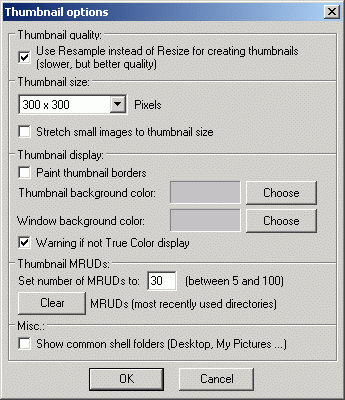
Sie können IrfanView und die Thumbnail-Ansicht in mehreren Fenstern gleichzeitig geöffnet haben. Dies ist praktisch, um Bilder in unterschiedlichen Ordnern nebeneinander betrachten zu können, oder auch passende unterschiedliche Bilder im selben Ordner. Sie können die Ansicht für freiäugigen Stereoblick einstellen oder einen Betrachter wie z.B. den Pokescope Betrachter verwenden.
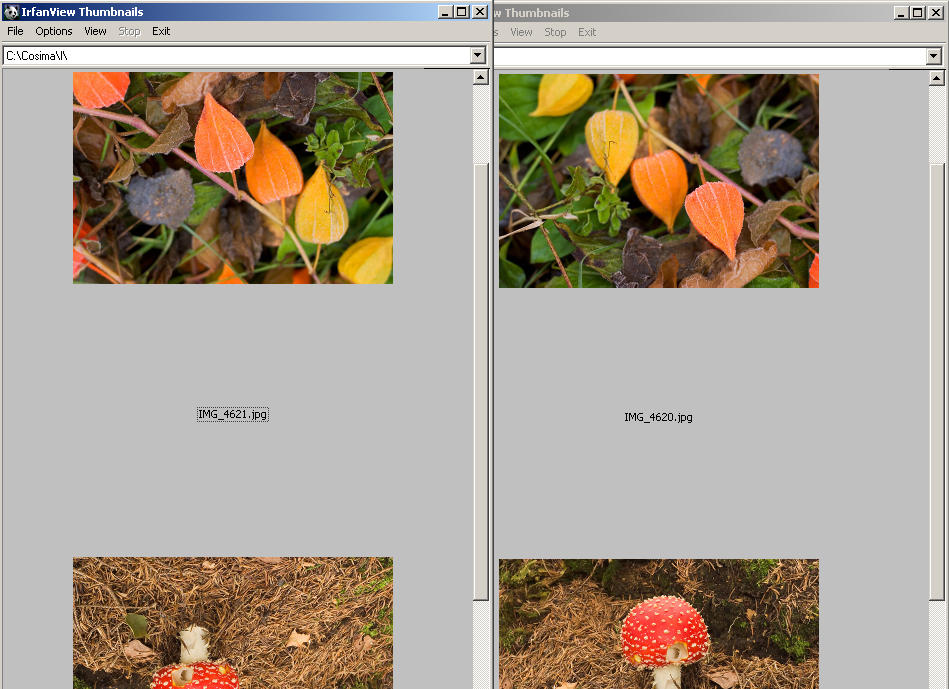
7.3 Verlustfreie JPG-Rotation
(Benötigt die IrfanView Plugins)
Wenn Sie Bilder mit einer Doppelkamera (eine Kamera überkopf) oder mit einem Gespann machen, bei dem die Kameras um 90° gedreht sind, müssen die Bilder irgendwie gedreht werden. Die meisten Bildbearbeitungssoftwares rotieren und re-komprimieren das Bild und verursachen dadurch einen unnötigen Qualitätsverlust.
In der Thumbnail-Ansicht können Sie mehrere Bilder gleichzeitig zur Rotation anwählen. Drücken Sie "Strg+A", um alles auszuwählen. Umschalt-Klicken or Strg-Klicken Sie, um einzelne oder zusammenhängende Bilder auszuwählen. Rechts-Klicken Sie eins der angewählten Bilder und wählen Sie im Menü "Datei - JPG verlustfreie Operationen".


Zur Rotation eines einzelnen Bildes im Hauptfenster von IrfanView, wählen Sie "Optionen - JPG verlustfreie Operationen...".
7.4 Auslesen von EXIF-Daten
Die meisten Digitalkameras schreiben zusätzliche Informationen über Kameraeinstellungen etc. in eine EXIF-Datei, die in jedes Bild eingebettet wird. Sie finden diese EXIF-Info, wenn Sie ein Bild in IrfanView öffnen oder in der Thumbnail-Ansicht auswählen und dann "i" drücken. Klicken Sie "EXIF Daten" im Fenster "Bildinformation".
In Cosima 09b können Sie jetzt wählen, ob diese Informationen in Ihre Ergebnisbilder übernommen werden sollen oder nicht.

Ende der Anleitung.
Zurück zur Cosima Homepage

Berglandschaft, Foto von Jørn Lang.